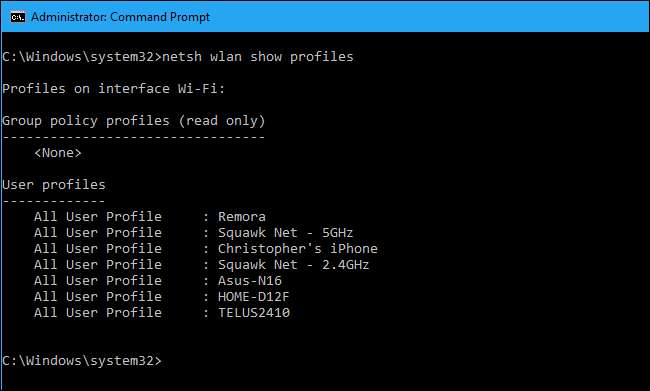Windows automatycznie łączy Cię z sieciami bezprzewodowymi, z którymi łączyłeś się w przeszłości. Jeśli jesteś w pobliżu wielu sieci, z którymi byłeś wcześniej połączony, system Windows wybiera sieć Wi-Fi za pomocą systemu priorytetowego.
Zawiera system Windows 7 graficzne narzędzie do zarządzania priorytetami sieci bezprzewodowej . Jednak w systemie Windows 8 i 10 możesz zarządzać tym tylko z wiersza polecenia.
Jak sprawdzić priorytet swoich sieci bezprzewodowych
Windows 10 pokazuje priorytet twoich sieci bezprzewodowych w oknie Ustawienia. Aby wyświetlić listę, wybierz Ustawienia> Sieć i Internet> Wi-Fi> Zarządzaj znanymi sieciami.
Ta lista pokazuje zapisane sieci bezprzewodowe w kolejności, w jakiej mają priorytet. System Windows najpierw połączy się z siecią bezprzewodową na górze, jeśli jest dostępna, a następnie przejdzie na dół listy. Gdybyś mógł przeciągnąć i upuścić sieci bezprzewodowe tutaj, byłbyś w stanie zmienić kolejność listy. Ale Windows ci na to nie pozwala.
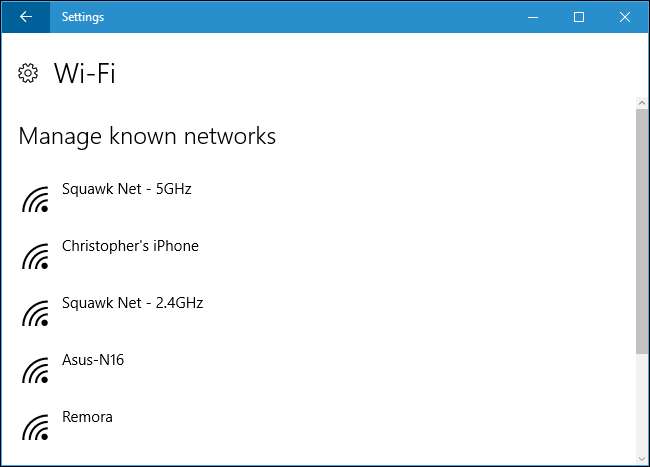
Jeśli nie chcesz, aby system Windows łączył Cię z siecią bezprzewodową w przyszłości, możesz kliknąć tutaj i wybrać „Zapomnij”. System Windows nie połączy Cię automatycznie z tą siecią, chyba że zdecydujesz się na połączenie z nią.
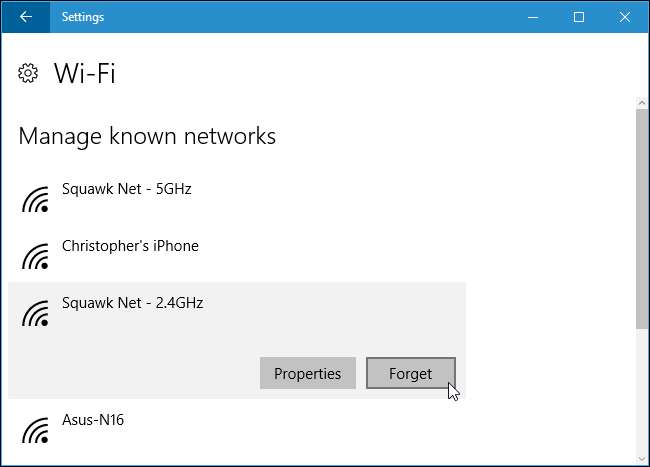
Jak zmienić priorytet sieci bezprzewodowych
Aby ręcznie zmienić priorytet, musisz użyć wiersza polecenia administratora. Aby je otworzyć, kliknij prawym przyciskiem myszy przycisk Start i wybierz „Wiersz polecenia (administrator)”.
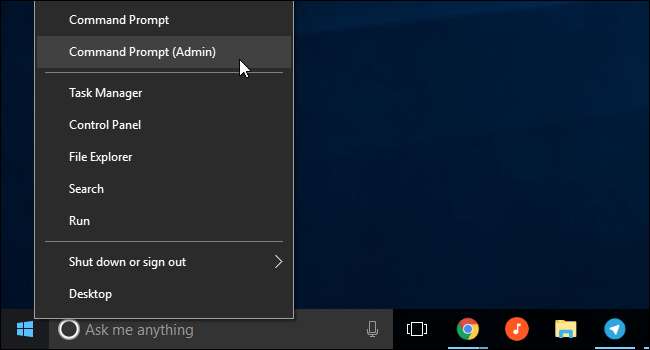
Uruchom następujące polecenie, aby wyświetlić listę zapisanych sieci Wi-Fi w kolejności ich priorytetu. Spowoduje to wyświetlenie tej samej listy, którą możesz zobaczyć na ekranie Ustawienia:
netsh wlan pokaż profile
Musisz tutaj zwrócić uwagę na dwie rzeczy: nazwę interfejsu i nazwę sieci bezprzewodowej, której chcesz nadać priorytet.
Na przykład nazwa interfejsu to „Wi-Fi”, a sieć, którą wybraliśmy jako priorytet to „Remora”.
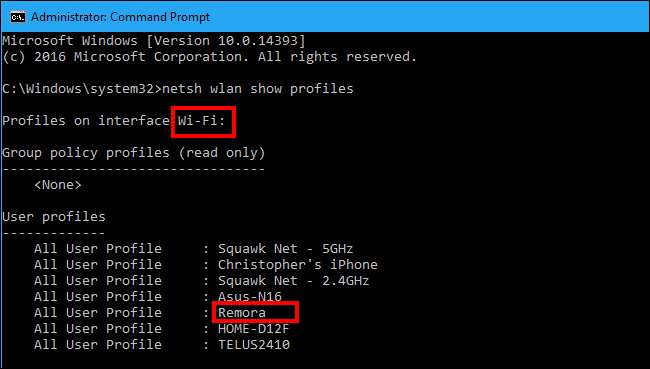
Aby określić priorytet sieci bezprzewodowej, uruchom następujące polecenie, zastępując „nazwa-wifi” nazwą sieci Wi-Fi, „nazwa-interfejsu” nazwą interfejsu Wi-Fi, a „#” numerem priorytetu pod adresem chcesz umieścić sieć Wi-Fi.
netsh wlan set profileorder name = "nazwa-wifi" interface = "nazwa-interfejsu" priorytet = #
Na przykład, aby przenieść sieć Remora na interfejs Wi-Fi i ustawić ją jako priorytet numer jeden na liście, uruchomilibyśmy następujące polecenie:
netsh wlan set profileorder name = "Remora" interface = "Wi-Fi" priorytet = 1

Możesz uruchomić
netsh wlan pokaż profile
polecenie ponownie, a sieć wybrana do ustalenia priorytetów pojawi się jako pierwsza na liście. Kolejność w aplikacji Ustawienia również się zmieni.